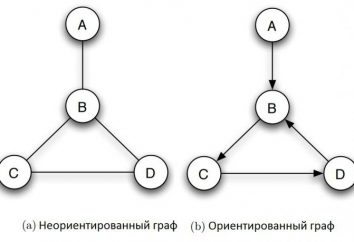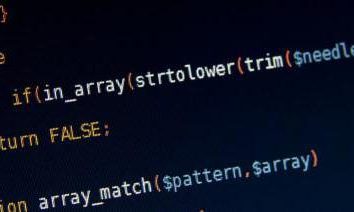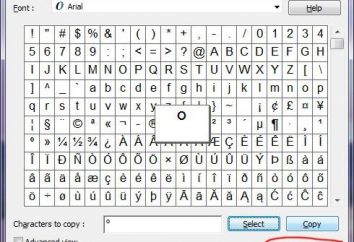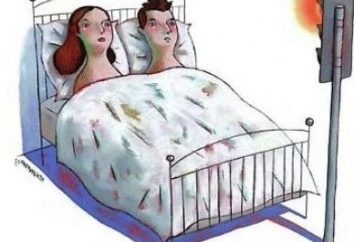Amministratore ha bloccato attuazione della presente domanda. Windows 10: Come migliorare la situazione?
I membri della versione decimo di Windows è stato originariamente di fronte ad una presenza nel sistema di calcolo dei cosiddetti super amministratore, che controlla praticamente tutti i processi. Uno dei sintomi è autorizzato in termini di sistema di eseguire un programma quando viene visualizzato un messaggio che l'amministratore ha bloccato l'esecuzione delle applicazioni di Windows 10 per la protezione. Perché succede questo e su come disabilitare questo avviso fastidioso? Per saperne di più.
Amministratore ha bloccato l'esecuzione dell'applicazione (Windows 10). L'obiettivo – sistema di protezione. Che cosa significa questo?
In caso di tali situazioni dovrebbe essere chiaramente compreso che l'account predefinito con un livello superiore di diritti rispetto all'utente, anche se è un amministratore sul terminale, è solo una parte della ragione.
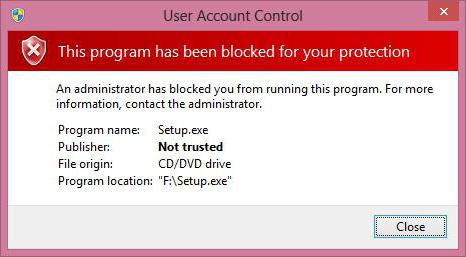
Attenzione che l'amministratore ha bloccato l'esecuzione di questa applicazione, Windows 10 rapporti solo perché il Controllo account utente funziona in congiunzione con il cosiddetto "Defender» (Windows Defender). Lui solo è in grado di bloccare l'esecuzione di indesiderato o dal punto di vista del sistema da software dannoso. Ad esempio, un messaggio "L'amministratore ha bloccato l'esecuzione di questa applicazione» Windows 10, quando l'eredità installata di un driver di periferica, quando il nuovo non è ancora stato rilasciato, dà quasi sempre. Come regola, molti esperti riducono il problema al blocco dell'editore in questo campo, che non è possibile è l'esecuzione dell'applicazione con una firma digitale non valida.
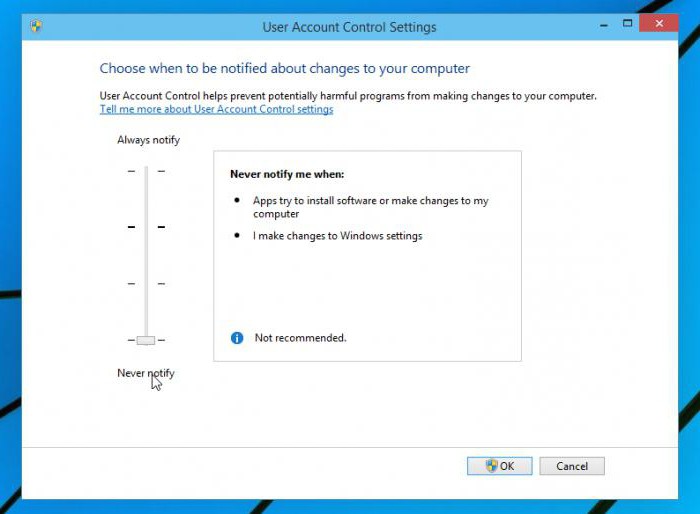
Anche il controllo UAC modo standard attraverso la corrispondente "Pannello di controllo" (impostare il cursore del livello nella posizione più bassa) l'effetto positivo non. No, certo che si può provare, ma le speranze di questo piccolo. Tuttavia, nel sistema, ci sono altri mezzi per sbarazzarsi di questo flagello.
Il metodo più semplice per uscire da questa situazione
Così, un utente all'inizio dell'applicazione per nessun motivo, senza motivo era una finestra con un avviso che l'amministratore ha bloccato l'esecuzione dell'applicazione. Windows 10 sta cercando di impedire l'esecuzione di questo processo. Come agire nel modo più semplice?
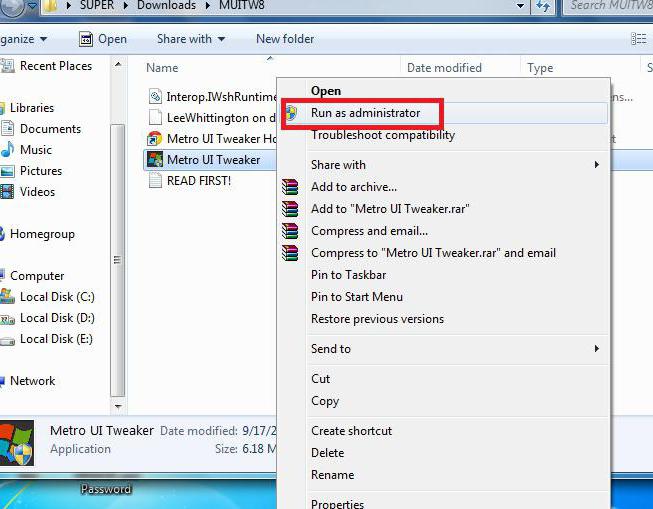
Elementare! Hai solo bisogno di trovare il programma eseguibile di essere bloccato e tramite il pulsante destro del mouse di eseguire sul conto dell'amministratore, e quindi accetta di fiducia corre applet. Tuttavia, questa opzione non può funzionare, e il messaggio "L'amministratore ha bloccato l'esecuzione di questa applicazione» Windows 10 darà di nuovo. Ma qui, c'è una soluzione.
Chiamando il programma tramite la riga di comando
In questo caso, la questione è di eseguire prima la console di comando nel nome dell'amministratore nel menu "Run» (Win + R), che prevedeva una combinazione di cmd, e quindi fare riferimento al '' file giusto Explorer per l'applicazione, copiare il percorso completo nella barra degli indirizzi insieme estensione file e inserirlo nella console di comando, racchiusa tra virgolette. Il programma verrà eseguito senza problemi e il messaggio che l'amministratore ha bloccato l'esecuzione di questa applicazione, Windows 10 non emetterà. Ma non sarà lo stesso ogni volta che usa tale elusione?
Come disattivare la "amministratore ha bloccato l'esecuzione di questa applicazione» (Windows 10)?
Al fine di prevenire l'insorgere di una situazione del genere in futuro una volta per tutte, è possibile consultare l'elenco dei politico locale che è chiamato dall'amministrazione nel "Pannello di controllo".
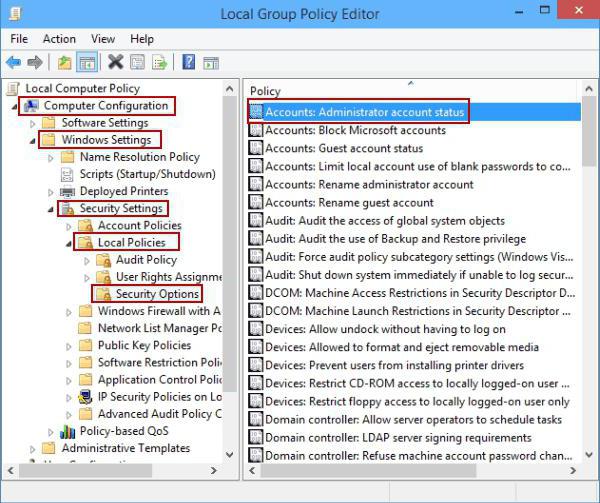
Qui è necessario andare i parametri di sicurezza per rivelare i contenuti della sezione e nella finestra di destra trovare la linea di UAC, che indica che tutti gli altri (anche l'amministratore "uchetki") funzionano con l'approvazione del modo Amministratore principale.
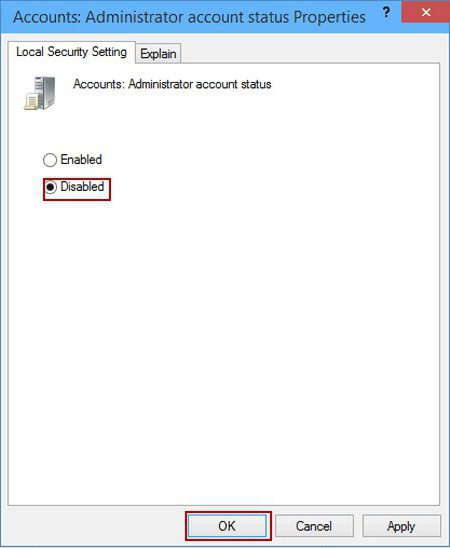
Per default, questa posizione è attiva. Causando le impostazioni di configurazione doppio clic, il suo stato, è sufficiente disattivare (spegnere).
Registro di gestione delle chiavi
A volte potrebbe essere necessario un po 'di scavo nel Registro di sistema, se il metodo precedente, per qualche ragione si è rivelata inefficace.
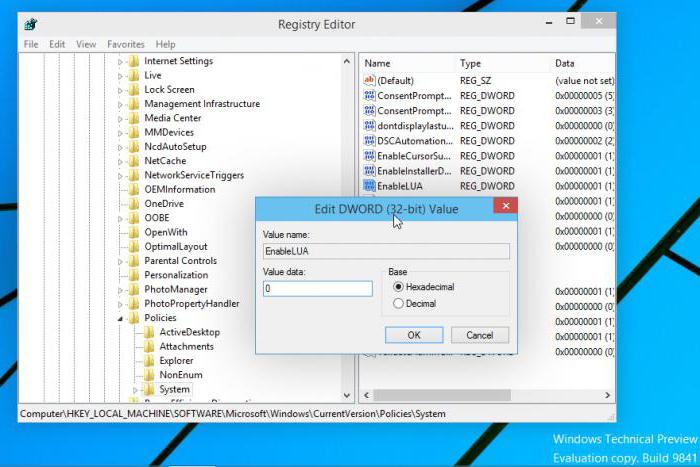
L'editor viene richiamato dal «Run» comando regedit. bisogno di usare il ramo HKLM in cui il software attraverso il catalogo verso il basso per la versione corrente e trovare la cartella sorveglia, in cui v'è una sottosezione nella struttura di directory di sistema. Alla sua ripartizione dovrebbe essere nella finestra di destra trovare il parametro EnableLUA, fare doppio clic nelle impostazioni e modificare l'impostazione da uno a zero, e poi verrà chiesto di riavviare il sistema. Dopo il messaggio di riavvio che l'amministratore ha bloccato l'esecuzione di questa applicazione di Windows 10 non sarà più dare.
Nota: tutti coloro che non hanno esperienza da parte dell'utente in termini di modifica delle chiavi di registro prima di impegnarsi in questo genere di cose, si consiglia di fare una copia del Registro di sistema (sia manualmente tramite la funzione di esportazione di file o tramite il programma di ottimizzazione). Una delle opzioni al fine di proteggere il sistema – "Pannello di controllo" è possibile creare un posto di blocco di recupero nei corrispondenti parametri della sezione o del
Rimozione di una firma digitale
Infine, è possibile utilizzare un piccolo, ma efficace strumento abbastanza chiamato FileUnsigner, che dopo la decompressione del file scaricato da Internet, è auspicabile mettere sul "Desktop".
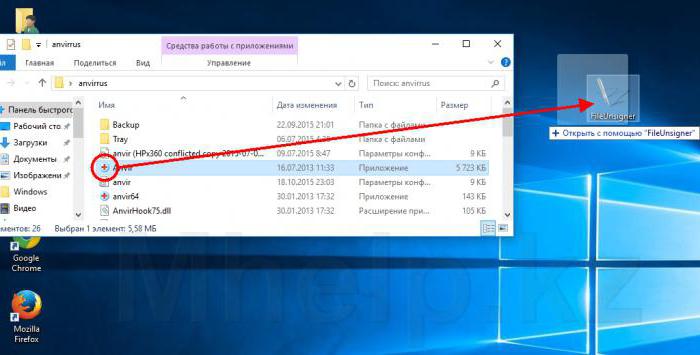
L'applicazione in sé non ha bisogno di eseguire manualmente. È sufficiente trascinare programma eseguibile con serratura e combinarlo con un'icona FileUnsigner. Dopo questo messaggio viene visualizzato sul completamento con successo dell'operazione, e l'applicazione verrà eseguito senza problemi e avvertimenti da parte del sistema.
Qualche parola in conclusione
In linea di principio, tutti i metodi per il loro bene. È vero, forse, molti hanno notato che in alcuni casi è necessario per eseguire molte attività extra e di utilizzare la tecnica proposta più e più volte. Pertanto, come la scheda può offrire l'uso di politiche di sezione, oppure modificare la chiave di registro appropriato. Per lo più questo viene fatto al fine di volta in volta di non eseguire le procedure inutili ed eliminare il verificarsi di tali avvertenze in futuro.
Infine, la cosa più importante! Utilizzare tutti i metodi di cui sopra può essere, ma quando si eseguono alcune applicazioni dovrebbero essere fermamente convinto della loro sicurezza, dopo almeno controllare il nuovo software scaricato per verificare eventuali segni di virus codice incorporato maligni. Inoltre, in parallelo con queste tecniche possono essere ulteriormente disabilitare se stesso "Defender Windows», ma solo a condizione che il sistema ha un potente pacchetto anti-virus (tipo di preferenza commerciale, non tutti gli strumenti gratuiti che forniscono un minimo di protezione, e perfino non possono far fronte con i compiti loro assegnati a tutti). Solo in questo caso è garantito che ad un certo punto il sistema non diventerà completamente inutilizzabile. Ma guardando e reinstallare Windows – un compito ingrato, perché la necessità di reinstallare tutto il software, cosa buona – ei driver per non equipaggiamento standard, anche, dovrà ri-set, ed è ampiamente percepito come confusione, e mal di testa. Quindi, tutti questi fattori devono essere considerati obbligatori.
E il più recente. Quando si utilizza il sistema in casa non è raccomandato per l'esecuzione con l'amministratore "uchetki" built-in. Almeno, in questi casi, è possibile disattivare a tutti, in modo da non produrre diversi tipi di avvertimento o, peggio ancora, non poteva eseguire alcune applicazioni standard o personalizzati. Tuttavia, se si tratta di che, inizialmente, si può ristrutturare il sistema, utilizzando programmi specializzati come Manager di Windows, che è possibile disattivare alcune delle funzioni critiche del sistema, in modo che, in futuro, per usare un eufemismo, non interferire con il lavoro.
Anche in questo caso, come è giustificato l'uso di tali strumenti dovranno capire, in base alle capacità dei programmi stessi, e solo allora trarre conclusioni circa l'opportunità di disabilitare alcune funzioni o l'utilizzo di eventuali impostazioni non standard. Ma se si guarda più ampio, nulla di sbagliato in questa configurazione lì. Non c'è da stupirsi che si tratta di una tale domanda godere incredibile popolarità tra gli utenti di tutto il mondo.
In generale, visto una sequenza di azioni: prima disabilitare tutti Optimizer inutili, e quindi utilizzare la politica di disattivazione nelle piante o nel Registro di sistema. Sembra che questo è l'ottimale uno fuori della situazione. Per quanto riguarda che cosa esattamente viene applicato il metodo di disattivazione, quindi l'utente decide per se stesso che sarà più facile da fare – per cambiare le impostazioni dei criteri, o lavorare con il Registro di sistema, anche se, nel complesso, molto di una differenza in questi metodi non sono, perché semplicemente duplicare reciprocamente, tuttavia, come molte altre sezioni del sistema che sono direttamente associati con il registro.